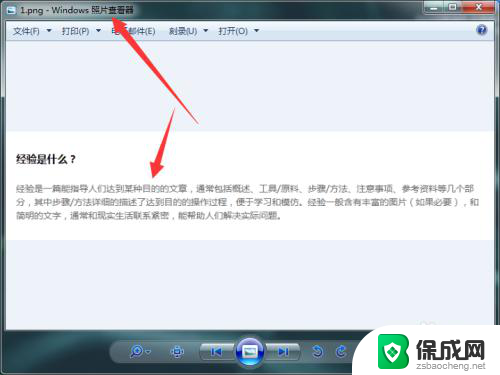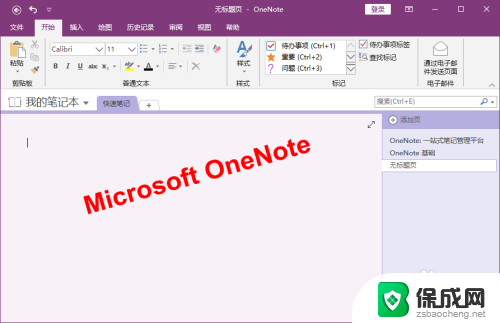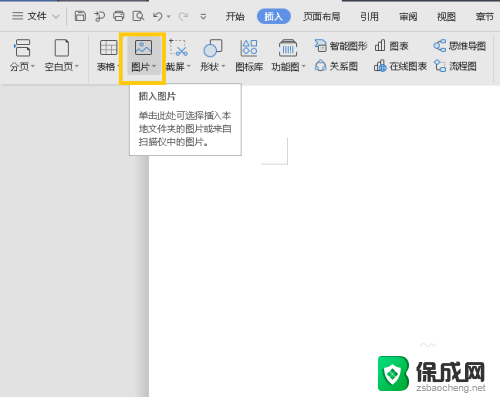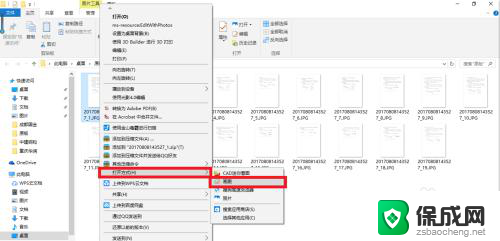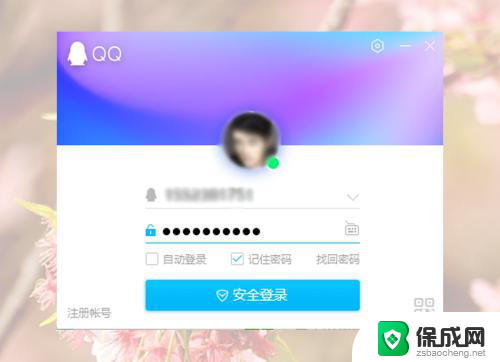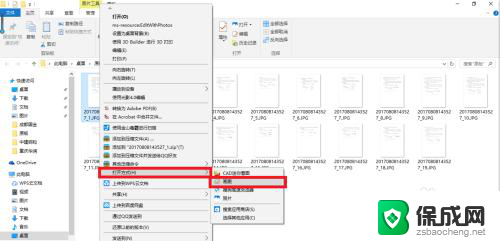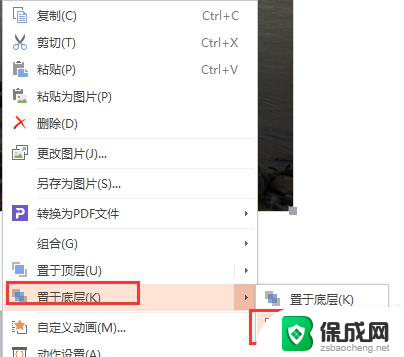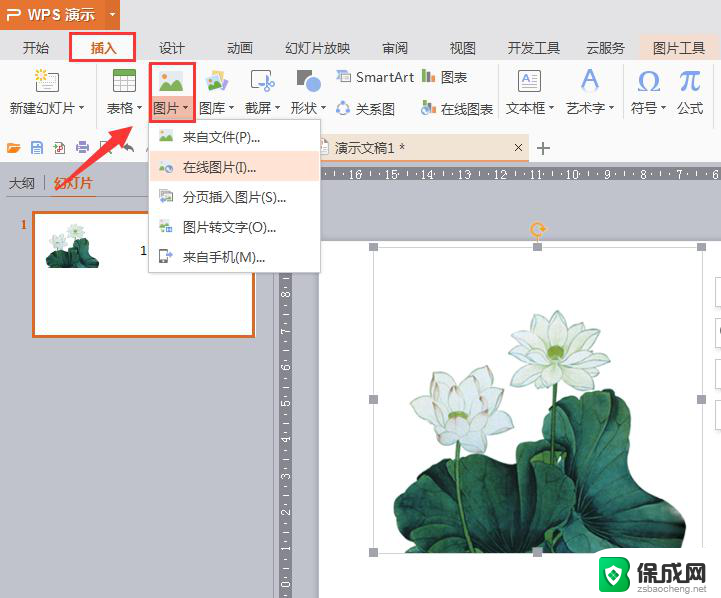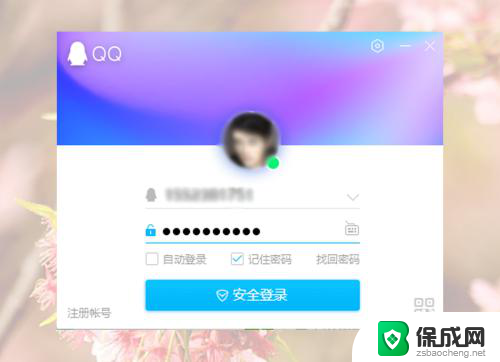电脑上识别图片文字的方法 电脑如何识别图片中的文字
电脑上识别图片文字的方法,现如今随着科技的不断进步,电脑识别图片文字已经成为一种常见的应用场景,而对于很多人来说,这种技术也早已经不是什么神秘的东西,不过这种技术的背后却有着许多复杂的算法和技术,让它能够实现对图片中文字的识别和转换。在本文中我们将会探讨电脑如何识别图片中的文字,以及这种技术的应用和前景。
步骤如下:
1.首先打开图片,图片中包含需要识别的文字。
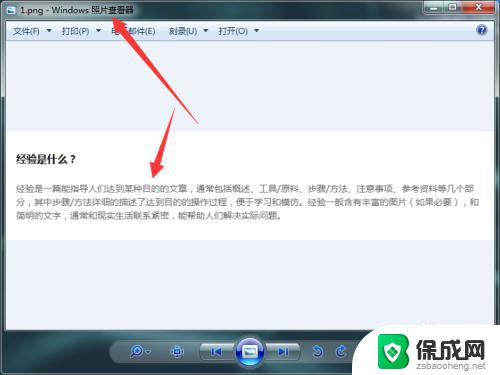
2.登录电脑端,使用默认快捷命令Ctrl+Alt+A进行截图,截取范围圈选需要识别的文字。
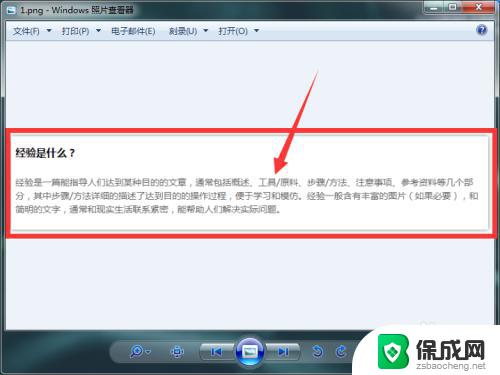
3.截图完成后,点击工具中的屏幕识图【文】。
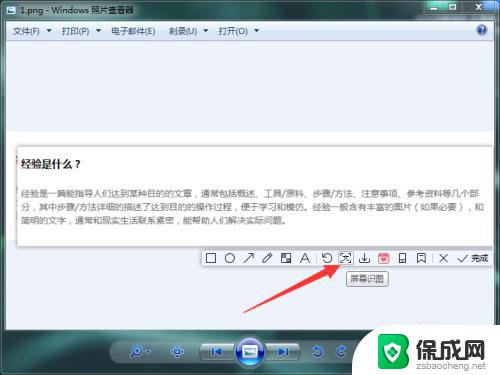
4.自动识别后,左侧红框圈选为识别内容。右侧显示每行识别文字结果,识别结果以行号对应显示行文字。
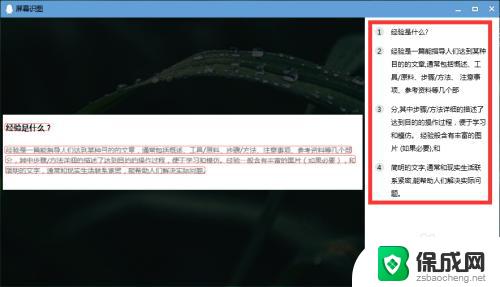
5.识别结果下方三个功能按钮:
1、编辑,当识别文字发现识别错误可点击编辑修改错误文字使其正确;
2、复制,通过自动识别或识别后编辑修改。点击复制将识别结果文字复制到剪切板,可以到其它位置进行粘贴使用;
3、下载,点击下载按钮并选择保存位置,将文字识别结果保存到本地。
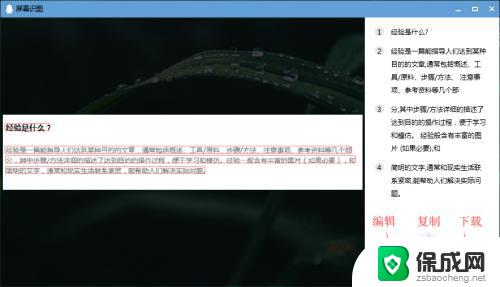
6.点击下载,选择保存路径到桌面,点击确定。
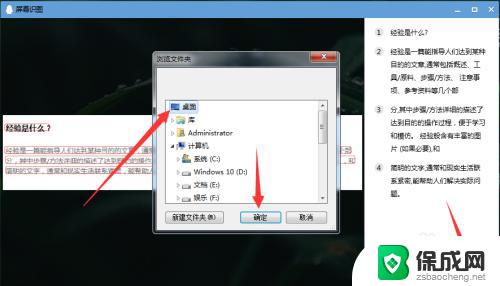
7.生成一个文件夹,打开文件夹包含截图和txt文档。截图是圈选识别文字的截图,txt文档是识别后的文字或识别后修改文字。
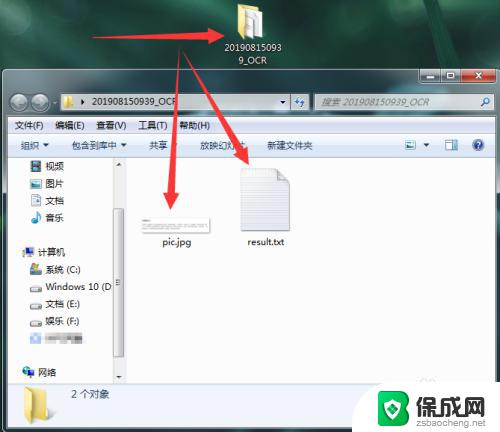
8.打开txt文档,对应原图将段落进行连接。
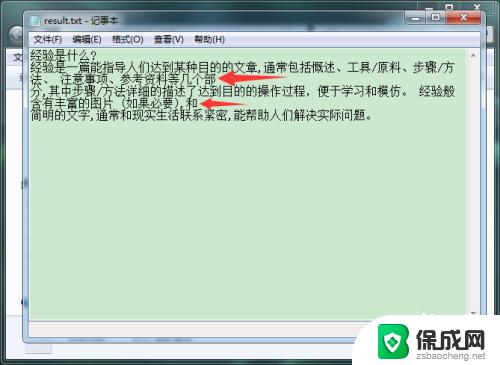
以上就是将图片中的文字转换成电脑可读的方法,如果您还有不清楚的地方,请参考以上步骤进行操作,希望这些步骤对您有所帮助。